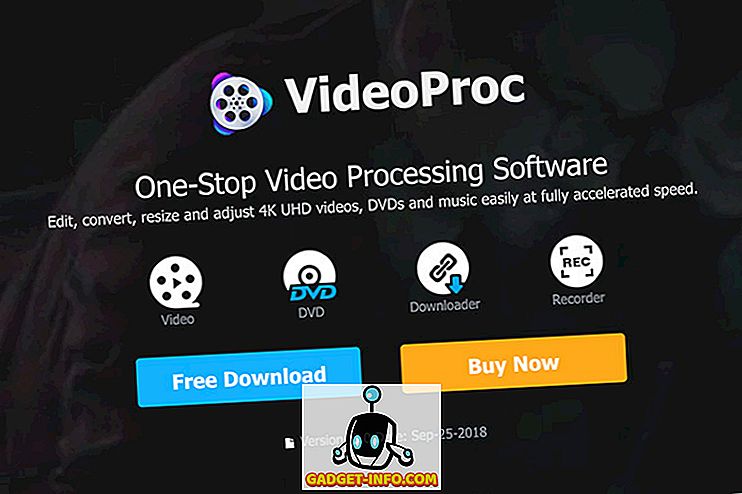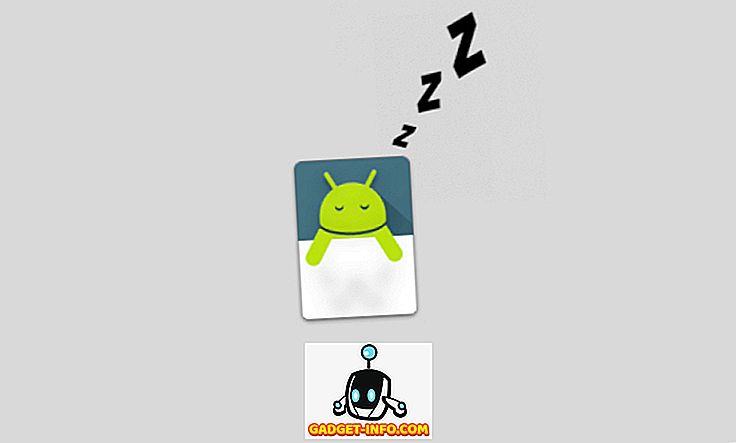Keď sa najnovšia verzia Apple MacBook Pros utrpela neuveriteľne nižšou výkonnosťou batérie, všetci sme si mysleli, že sa jej Apple pokúsi opraviť. Aktualizácia softvéru, možno ... a tak majú. Druh. V najnovšej verzii macOS Sierra (verzia 10.12.2), Apple prišiel s rozhodne "nový" spôsob riešenia tohto problému. Jednoducho odstránili možnosť "Čas zostávajúci" z ikony na lište ponuky batérií. Problém. Vyriešený. Takže ak sa zaujímate o to, ako môžete skontrolovať zostávajúcu dobu batérie v systéme macOS Sierra 10.12.2, tu je niekoľko spôsobov, ako môžete použiť:
Poznámka: Odhady batérií vykonané aplikáciami a dokonca aj monitorom aktivity nie sú vždy presné. Takže vaše najazdené kilometre sa môžu líšiť.
1. Sledovanie aktivity
Macy prichádzajú s týmto "cool" nástrojom nazvaným "Activity Monitor". V podstate môžete skontrolovať využitie disku, pamäte, energie a siete v zariadení MacBook alebo iMac. Zdá sa, že v ponuke "Energia" v aplikácii Monitor činnosti môžete stále pristupovať k určeniu zostávajúcej doby na vašom počítači Mac. Tu je postup, ako to urobiť:
- Spustenie sledovania aktivity pomocou funkcie Spotlight alebo ho môžete nájsť v časti " Aplikácie -> Utility -> Monitor činnosti ". Akonáhle to urobíte, jednoducho prepnite na kartu " Energia ".

- Tu, v dolnej časti, budete môcť vidieť zvyšnú kapacitu batérie pre počítač Mac.
Jednoducho, nie?

2.Používanie aplikácie tretej strany
Ak nechcete otvoriť sledovanie aktivity vždy, keď budete chcieť skontrolovať čas, ktorý vaša batéria Mac bude trvať, môžete si vybrať aplikáciu tretej strany, ako je iStat Menu 5 (bezplatná skúšobná verzia, licencie začínajú od 18 dolárov),
iStat Menu je veľmi užitočná aplikácia, ktorá vám môže pomôcť sledovať rôzne detaily o vašom počítači Mac, vrátane vecí, ako je teplota CPU, voľná pamäť, priestor SSD a oveľa viac. Môžete ho použiť aj na sledovanie rôznych detailov súvisiacich s batériou na vašom počítači Mac, vrátane počtu cyklov, stavu batérie a - to je to, o čo nás zaujíma - zostávajúci čas batérie.
Po načítaní ponúk iStat môžete jednoducho aktivovať nastavenia batérie a napájania a zobrazí sa na paneli s ponukami.

Kliknutím na položku na paneli s ponukami pre menu iStat sa vám dozviete podrobnosti o batérii vrátane času na vybitie batérie predtým, ako budete musieť zapojiť váš Mac do napájania.

Poznámka: Existuje aj ďalšia aplikácia s názvom "CoconutBattery", ktorá vám umožní odhadnúť odhadovaný čas batérie, ktorý zostane na vašom počítači Mac. Aplikácia však narazila na môj počítač MacBook Air s operačným systémom macOS 10.12.2. CoconutBattery je úplne zadarmo, na rozdiel od menu iStat. Tu ho môžete skontrolovať.
3. Skontrolujte zostávajúci čas batérie pomocou terminálu
Môžete tiež použiť Terminál na skontrolovanie zostávajúceho času na vašom MacBook Air alebo MacBook Pro. Ak to chcete urobiť, jednoducho postupujte podľa nasledujúcich krokov:
- Spustite terminál a napíšte " pmset -g batt ".

- Na výstupe budete môcť vidieť čas, počas ktorého počítač Mac môže zostať na napájaní z batérie.

Udržujte stopu o zostávajúcej dobe batérie na vašom MacBooku
Pomocou týchto metód môžete získať odhad času na batérie, ktorý zostane na vašom počítači Mac. Osobne mi to nevadí, keď používam monitor aktivity, aby som skontroloval zostávajúcu životnosť batérie na počítači Mac, ale je vždy praktické mať ikonu na paneli s informáciami, ktoré potrebujete.
Takže, čo si myslíte o pohybe spoločnosti Apple na odstránenie zvyšnej hodnoty batérie z panela s ponukami? Ak viete aj o iných spôsoboch, ako udržať stopu o zostávajúcej dobe batérie na počítači Mac, neváhajte sa s nami zdieľať v sekcii s poznámkami nižšie.